Современные технологии предназначены для упрощения жизни людей, однако иногда они могут создавать и сложные проблемы. Мы хотим рассказать, как обойти защиту Самсунга от сброса устройства до заводских настроек. В этой статье объясняется, почему перед вами появляется оповещение «Предпринята несанкционированная попытка сброса устройства до заводских настроек». Также мы разбираемся, что делать, если входных данных от Гугл-аккаунта у хозяина телефона нет.
Почему появляется надпись «Несанкционированная попытка сброса устройства до заводских настроек»
Технология Factory Reset Protection на гаджетах с ОС Android M предназначена для защиты устройства от кражи. Впервые она была обнаружена на гаджетах с операционной системой версии 5.1. Если опция FRP включена, то смартфон не удастся откатить до заводских настроек без пароля и логина от аккаунта в системе Google.
Если на устройстве активирована функция защиты от несанкционированного сброса параметров, информация записывается в такой раздел памяти, в котором хранятся сведения о калибровке радиочасти. Эта область предназначена для разовой записи данных. Заменить информацию здесь очень сложно.
Злоумышленнику понадобится либо выпаивать напрочь модули памяти, либо долго и упорно сражаться с современной криптографией Андроид. Если подойти к задаче без осторожности, то посторонний человек рискует получить бесполезный «кирпич» без каких-либо данных.
Как сбросить устройство до заводских настроек
Пострадать от системы защиты Самсунг может не только преступник, но и сам владелец смартфона. Люди часто вводят почту и пароль наобум, быстро забывая регистрационные данные. И это неудивительно, ведь им приходится заводить новые аккаунты на сотнях сервисов с разными требованиями.
Может возникнуть неприятная ситуация и при покупке устройства, бывшего в употреблении. Например, если продавец забыл удалить свой Гугл-аккаунт или забыл входные данные, а затем быстро исчез из жизни клиента сразу после получения денег.
Читайте также: Как сделать скриншот на Самсунге A7, A20, A40
В каких случаях на экране смартфона появляются строки «Предпринята несанкционированная попытка сброса устройства до заводских настроек»:
- Используется функция службы Самсунга «Найти телефон».
- Происходит сброс посредством аппаратной кнопки.
- В ходе ремонта осуществляется перепрошивка.
- Выполняется операция через «Диспетчер устройств».
Прежде чем сбрасывать настройки на Самсунге, попробуйте удалить учетную запись от Гугл-аккаунта. Если вы решили восстановить пароль от нее через другое устройство, придется ждать от 24 до 72 часов. Ускорить этот процесс нельзя. Любая активность может только замедлить его. После каждого подозрительного действия таймер будет обнуляться.
Как обойти в Самсунг надпись о несанкционированных действиях пользователя
Если вы помните свои входные данные от учетной записи в Гугле, то устранить «… Для подтверждения личности подключитесь к сети wi-fi или мобильной сети» просто. Делайте следующее:
- Нажмите на иконку «Apps», или «Приложения».
- Перейдите в раздел «Settings», или «Настройки».
- Нажмите на кнопку «Backup and reset». На русском языке она называется «Сброс и резервное копирование».
- Выберите пункт «Factory data reset». Он может быть также подписан простым словом «Сброс».
- Введите свои данные от аккаунта Гугл, чтобы подтвердить свое право менять настройки.
После этого FRP отключится. Если вы все сделали правильно, то теперь устройство не будет запрашивать подтверждение со стороны пользователя при попытке сделать сброс до заводских настроек.
Как обойти в Самсунг объявление «Попытка сброса устройства»
Справиться со встроенной защитой без компьютера вряд ли получится. Предлагаем попробовать следующий способ обхода встроенной в Самсунг блокировки от несанкционированной попытки сброса данных устройства:
- Скачайте программу FRP Hijacker от Hagard с Google Drive.
- Откройте её у себя на компьютере.
- Подключите телефон к компьютеру по USB.
- Нажмите на кнопку Scan. Гаджет должен определиться как USB-модем.
- Загрузите с Google Drive специальные драйвера для телефона и установите их.
- В окне «Please Select Your Device» выберите модель вашего устройства.
- Кликните по клавише «Download Mode». Телефон перейдет в режим загрузки.
- Убедитесь, что напротив пункта «Remove FRP» стоит галочка.
- Щелкните по кнопке «HIJACK IT».
- Когда работа программы завершится, дождитесь полной загрузки телефона. Если у вас старая модель, то на это может уйти минут 10. Не бойтесь и не пытайтесь прервать процесс.
- В конечном итоге на экране должна появиться надпись «Installing Applications».
- Через некоторое время она сменится на страницу со словами «Just a sec».
- Когда прогрузится рабочий стол, нажмите на надпись «Download».
Завершив все манипуляции, зайдите в «Настройки» и смените язык, если это вам требуется. Не забудьте привязать к устройству свой Гугл-аккаунт или создать новый профиль. Чтобы не забывать входные данные, попробуйте их записать в специальный бумажный блокнот или начните воспользоваться менеджером паролей.
Помните, что так делать не рекомендуется. Однако если вы не занимаетесь сомнительной деятельностью, то просто храните этот блокнот в безопасном и неприметном месте. Если разработчики Андроид прикроют представленный нами способ, а данные снова будут забыты, то можно попасть в неприятную ситуацию.














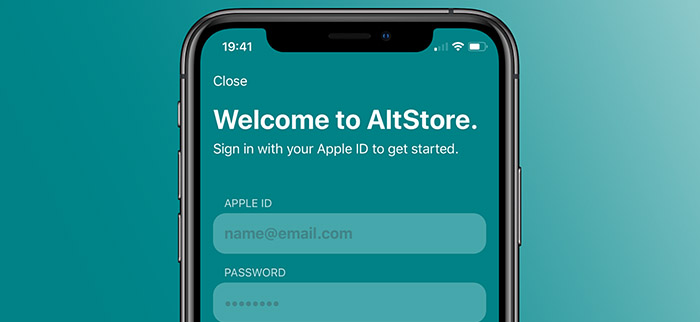
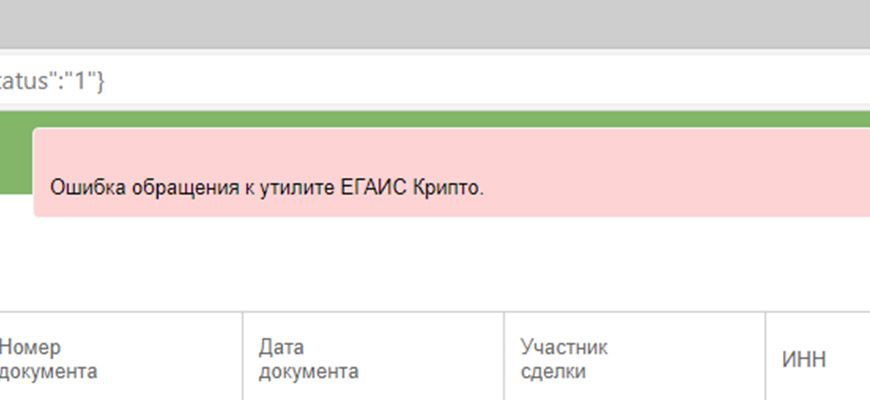


Спасибо!
А если не появилась надпись? Мигает логотип уже больше 15 минут, что тогда? Все делала по инструкции
Ответ не нашли?
а если не ищет устройство?
В этой программе нет моего телефона в списке
У меня Гэлакси А12
Нет моего SM-A520F
У тоже нету этого устройства
Зависает на 90 процентах,дальше просто голяк.Приходиться перепрошивать по новой телефон.SM-A405FM
Нажал. И ничего просто не происходит.
Программа вывела:
> Connecting Device OK
Device is connected on COM6
> Detecting Device Interface OK
Device is connected to DOWNLOAD MODE
> Removing FRP OK
Device is now CLEAN STATE
> Rebooting Device OK
На телефоне просто бирюзовый экран и надпись Downloading. Do not turn off target.
Выдернул провод — всё, ни на что не реагирует.
Спасибо за подробную инструкцию.
Теперь тел — кирпич.
Подтверждаю, телефон тоже теперь кирпич — автор мудак
Самое глупое что можно было сделать это выдернуть шнур в процессе! Теперь учитесь раскирпичивать телефон.
у меня написано на экране после HIJACT IT: downloading и загрузка дошла до 85% и больше не грузит.
чё делать
Моего телефона нет в списке SAMSUNG S 22(SM-S901). Как быть
Все ок
работает